Dell Inspiron 10z 1120 User Manual [cr]
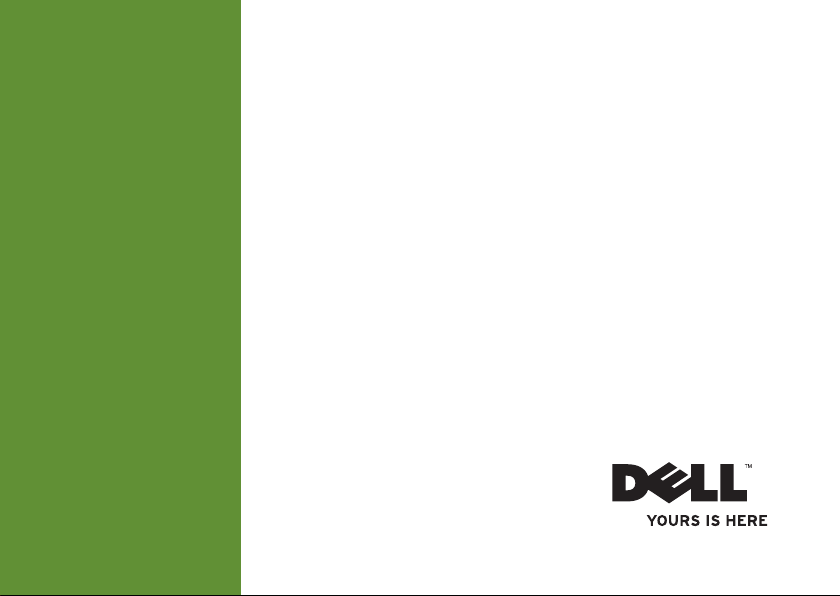
INSPIRON
PRIRUČNIK
ZA POSTAVLJANJE
™
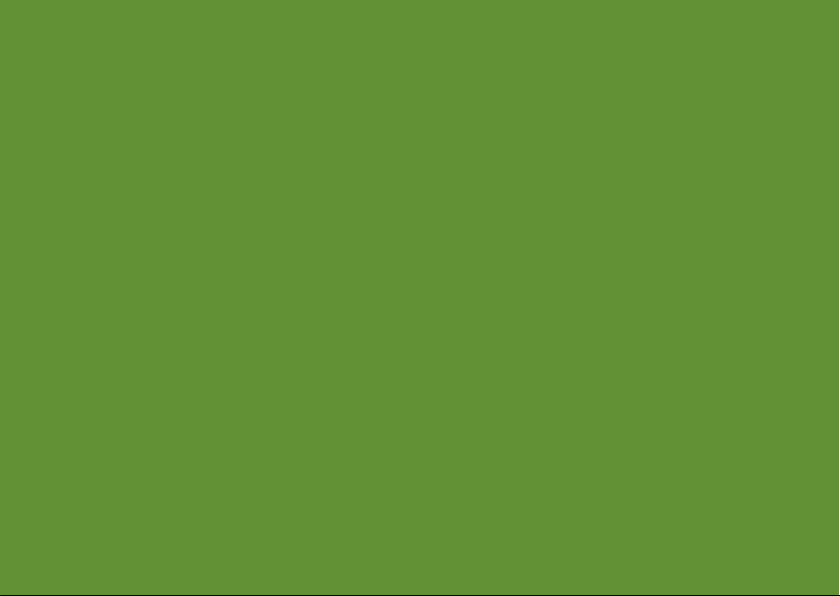
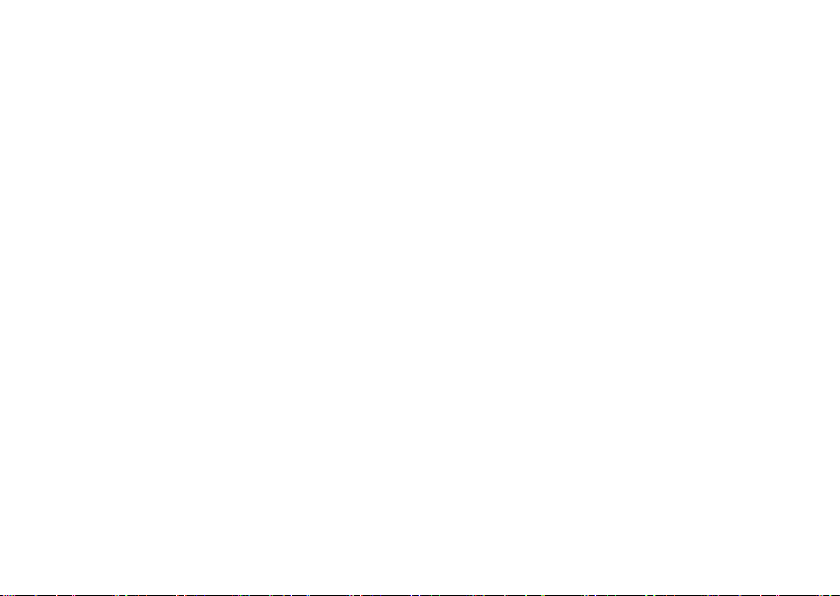
INSPIRON
PRIRUČNIK
ZA POSTAVLJANJE
Regulatorni model: Serija P07T Regulatorna vrsta: P07T002
™
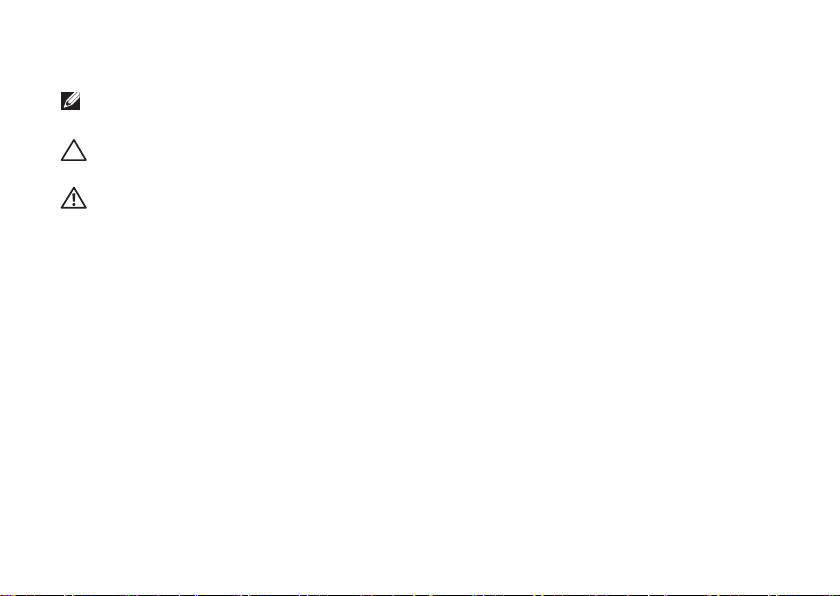
Napomene, znakovi opreza i upozorenja
NAPOMENA: NAPOMENA ukazuje na važne informacije koje vam pomažu da
koristite svoje računalo na bolji način.
OPREZ: ZNAK OPREZA označava moguće oštećenje hardvera ili gubitak
podataka i otkriva kako izbjeći neki problem.
UPOZORENJE: UPOZORENJE ukazuje na moguće oštećenje imovine, tjelesne
ozljede ili smrt.
__________________
Informacije navedene u ovom dokumentu podložne su promjeni bez prethodne obavijesti.
2010
Dell Inc. Sva prava pridržana.
©
Bilo kakvo umnožavanje ovog materijala bez pisanog dopuštenja tvrtke Dell Inc. strogo je zabranjeno.
Dell
, logotip
Zaštitni znakovi korišteni u ovom tekstu:
DellConnect
Devices, Inc.;
zaštitni znakovi tvrtke Microsoft Corporation u Sjedinjenim Američkim Državama i/ili drugim zemljama;
Disc
Bluetooth SIG, Inc. i tvrtka Dell koristi ga pod licencom.
Ostali zaštitni znakovi i zaštićeni nazivi koji se koriste u ovom dokumentu označavaju tvrtke koje su vlasnici
tih znakova i naziva ili njihove proizvode. Tvrtka Dell Inc. odriče se bilo kakvih vlasničkih interesa za zaštitne
znakove i zaštićene nazive, osim vlastitih.
zaštitni su znakovi tvrtke Dell Inc.;
Microsoft, Windows
registrirani je zaštitni znak tvrtke Blu‑ray Disc Association;
i logotip gumba Start sustava
DELL, YOURS IS HERE, Inspiron, Solution Station
AMD
i
AMD Athlon
zaštitni su znakovi tvrtke Advanced Micro
Windows
zaštitni su znakovi ili registrirani
Bluetooth
je registrirani zaštitni znak tvrtke
Svibanj 2010. P/N J61GF Izmijenjeno izdanje A00
i
Blu‑ray
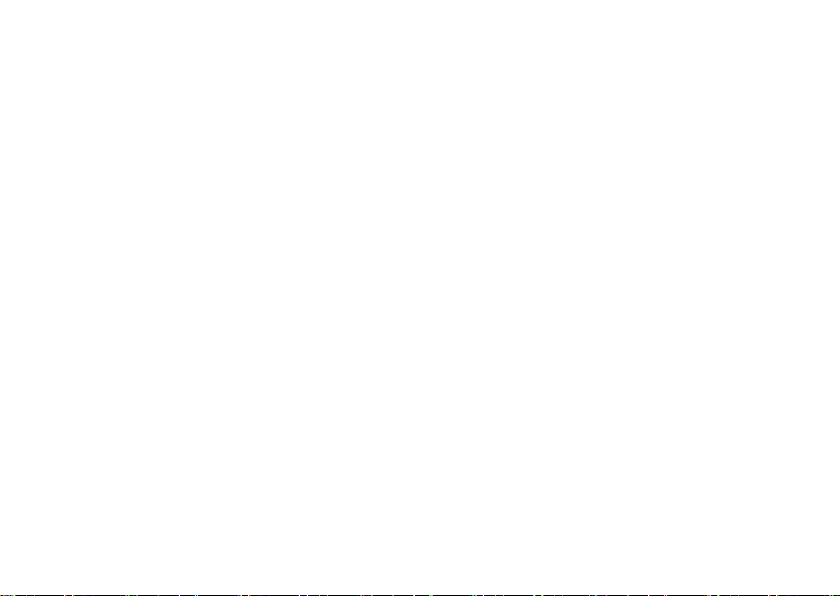
Sadržaj
Postavljanje prijenosnog računala
Inspiron ...................... 6
Prije postavljanja računala..........6
Spajanje AC adaptera .............8
Spajanje mrežnog kabela
(opcionalno) .................... 9
Pritisnite gumb za uključivanje/
isključivanje.................... 10
Postavljanje sustava Microsoft
Windows ...................... 11
Stvaranje medija za vraćanje
sustava (preporučeno)............ 12
Instalacija SIM kartice
(opcionalno) ................... 14
Omogućavanje i onemogućavanje
bežičnog rada (opcionalno) ........16
Povezivanje s Internetom
(opcionalno) ................... 18
Korištenje prijenosnog računala
Inspiron ..................... 22
Značajke s desne strane ..........22
Značajke s lijeve strane........... 24
Značajke sa stražnje strane........ 26
Značajke donjeg dijela računala i
tipkovnice .....................28
Svjetla i indikatori statusa .........31
Pokreti po dodirnoj plohi ..........32
Multimedijske upravljačke tipke ..... 34
Značajke zaslona ...............38
Uklanjanje i umetanje baterije ...... 40
Značajke softvera ...............42
Dell Dock .....................43
Dell DataSafe Online Backup ......45
3
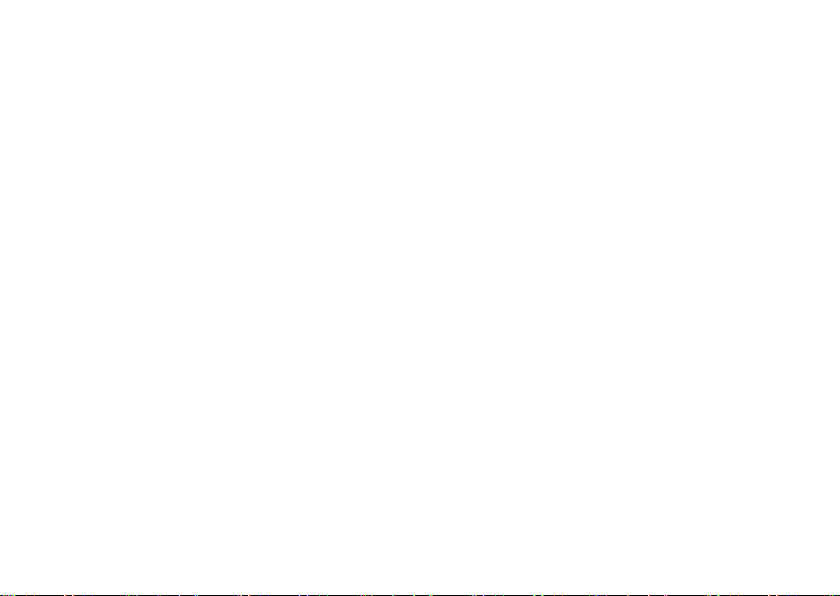
Sadržaj
Rješavanjeproblema........... 46
Šifre zvučnih signala .............46
Problemi s mrežom ..............47
Problemi s napajanjem ........... 48
Problemi s memorijom............ 50
Problemi sa zaključavanjem i
softverom ..................... 51
Upotrebaalatazapodršku ...... 54
Dell centar za podršku............ 54
My Dell Downloads .............. 55
Poruke sustava .................56
Program za rješavanje problema s
hardverom..................... 59
Dell Diagnostics ................59
Vraćanjeoperacijskogsustava... 64
Vraćanje sustava................ 66
Dell DataSafe Local Backup
(DataSafe lokalna sigurnosna
kopija). ....................... 67
4
Medij za vraćanje sustava .........70
Dell Factory Image Restore (Dell
vraćanje sustava na tvorničke
postavke) ..................... 71
Dobivanjepomoći ............. 75
Tehnička podrška i korisnička
služba ........................76
DellConnect ...................77
Mrežne usluge.................. 77
Automatizirana usluga za status
narudžbe...................... 79
Informacije o proizvodu ...........79
Vraćanje proizvoda radi popravka
pod jamstvenim uvjetima ili povrata
novca ........................ 80
Prije nego nazovete.............. 82
Kontaktiranje tvrtke Dell ..........84
Pronalaženjedodatnihinformacijai
resursa ...................... 86
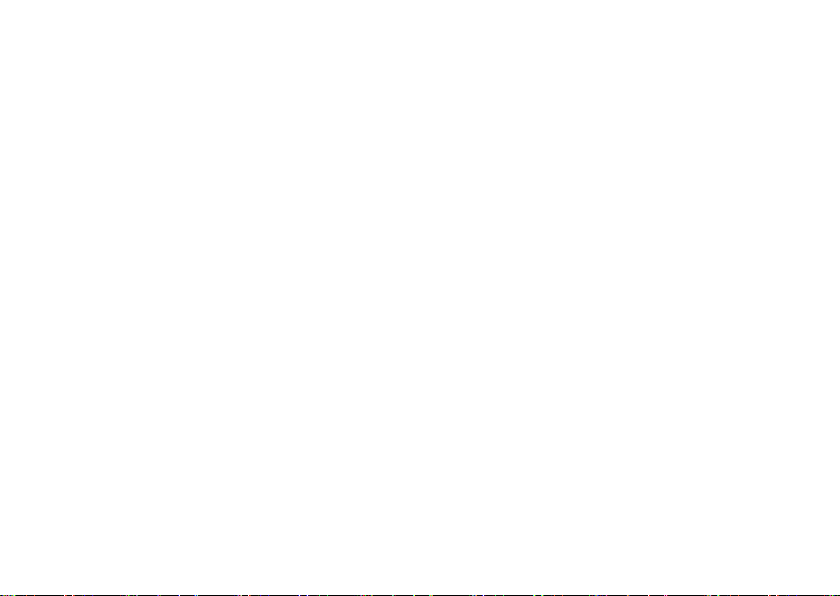
Specifikacije ................. 89
Dodatak ..................... 97
Napomena o Macrovision
proizvodu ..................... 97
Informacije za NOM ili Official
Mexican Standard (samo za
Meksiko) ......................98
Indeks....................... 9 9
Sadržaj
5
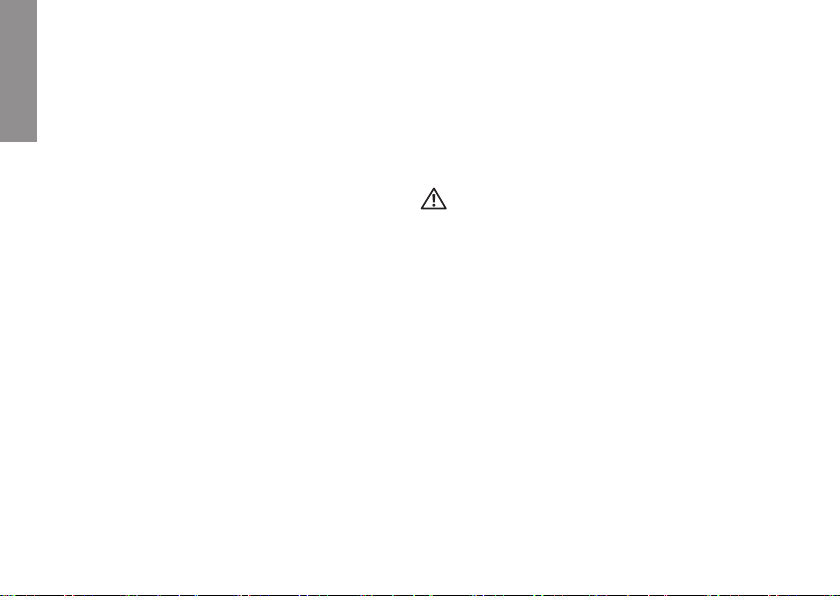
Postavljanje prijenosnog računala Inspiron
INSPIRON
Ovo poglavlje pruža informacije o
postavljanju prijenosnog računala Dell
Inspiron
™
.
Prije postavljanja računala
Prilikom postavljanja računala provjerite je li
izvor napajanja lako dostupan, jesu li uvjeti
ventilacije prikladni i je li površina na koju
namjeravate postaviti računalo ravna.
Sprječavanje protoka zraka oko prijenosnog
računala Inspiron može uzrokovati
pregrijavanje. Kako biste spriječili
pregrijavanje, iza stražnje strane računala
ostavite najmanje 10,2 cm
(4 inča) slobodnog prostora i minimalno
5,1 cm (2 inča) sa svih drugih strana.
Uključeno računalo nikada ne bi smjelo biti
6
™
u zatvorenom prostoru poput ormarića ili
ladice.
UPOZORENJE: Ventilacijske otvore
nemojte blokirati, u njih gurati
predmete ili dopustiti da se u njima
nakupi prašina. Nemojte postavljati
uključeno Dell™ računalo na mjesta
sa slabom ventilacijom, kao što je
zatvorena torba ili podloge poput
tepiha i prostirki. Ograničeni protok
zraka može oštetiti računalo,
smanjiti njegove performanse ili
uzrokovati požar. Računalo uključuje
ventilator kad se ugrije. Buka od
ventilatora je uobičajena i ne znači
da postoji problem s ventilatorom ili
računalom.
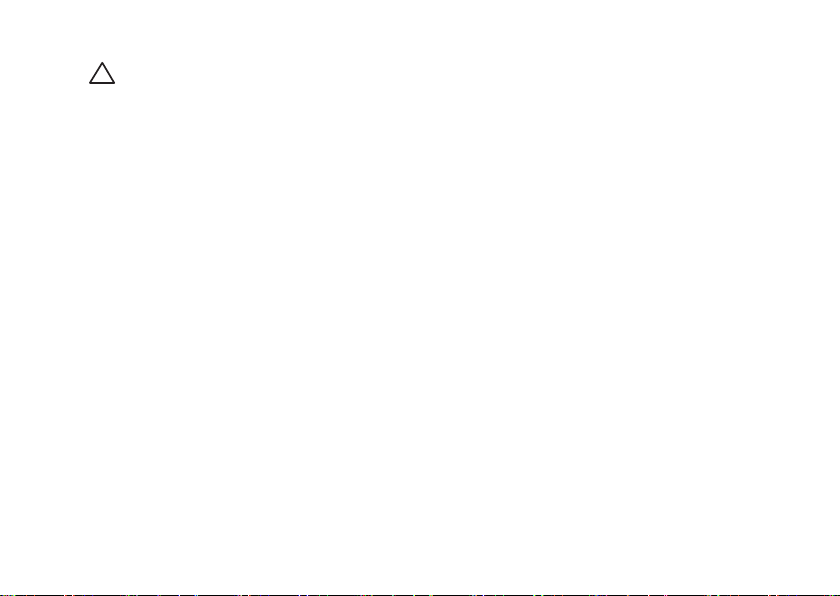
OPREZ: Postavljanje ili slaganje
teških ili oštrih predmeta na
računalo može ga trajno oštetiti.
Postavljanje prijenosnog računala Inspiron
7
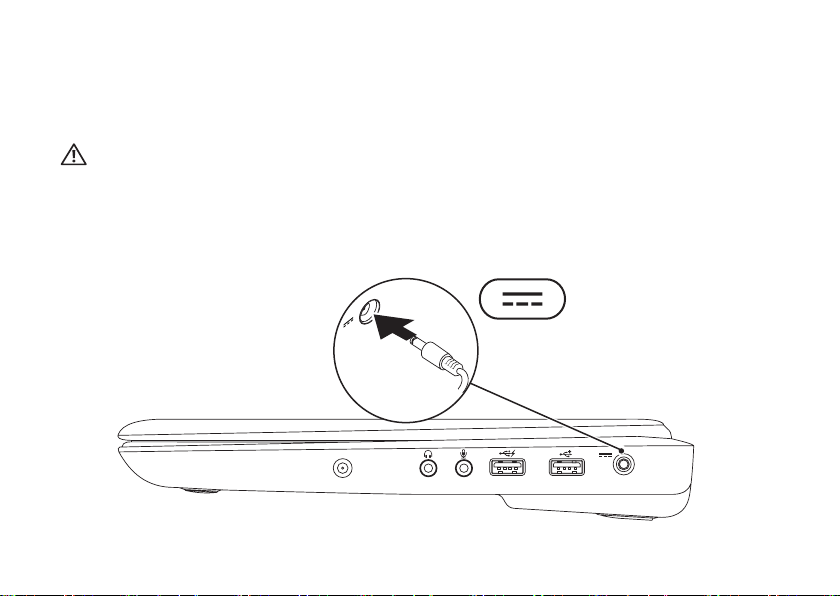
Postavljanje prijenosnog računala Inspiron
Spajanje AC adaptera
Spojite AC adapter s računalom, a zatim ga priključite na električnu utičnicu ili sustav
zaštite od previsokog napona.
UPOZORENJE: AC adapter radi sa svim vrstama električnih utičnica. No u
različitim zemljama mogu se koristiti različite utičnice i električni razdjelnici.
Upotreba neodgovarajućeg kabela ili nepravilno priključenje kabela na razdjelnik
napajanja ili električnu utičnicu može uzrokovati požar ili trajno oštećenje
računala.
8
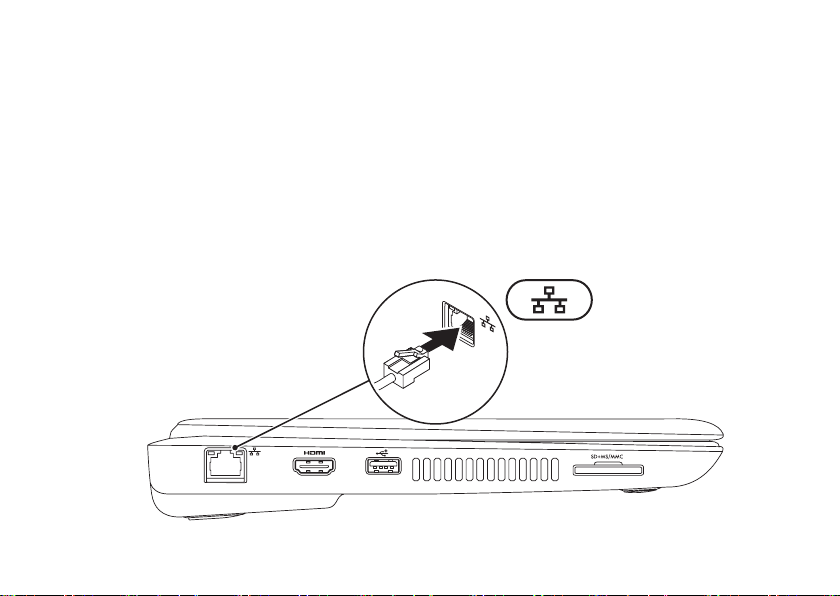
Postavljanje prijenosnog računala Inspiron
Spajanje mrežnog kabela (opcionalno)
Da biste upotrijebili žičnu mrežnu vezu, spojite mrežni kabel.
9
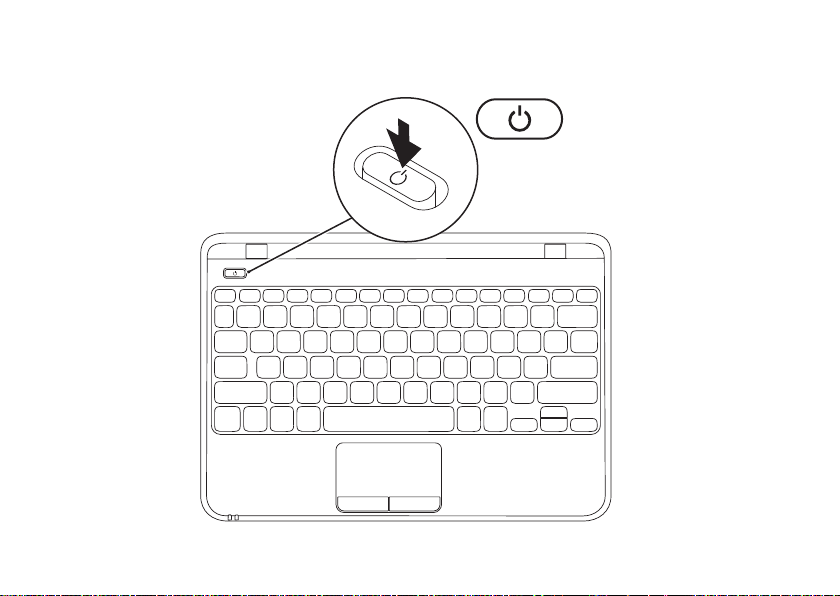
Postavljanje prijenosnog računala Inspiron
Pritisnite gumb za uključivanje/isključivanje
10
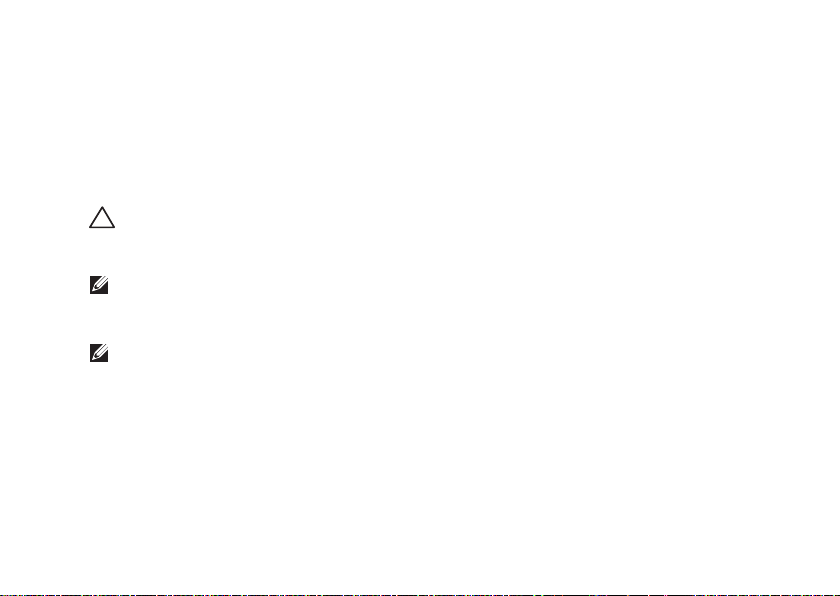
Postavljanje prijenosnog računala Inspiron
Postavljanje sustava Microsoft Windows
Vaše Dell računalo unaprijed je konfigurirano za operacijski sustav Microsoft® Windows® 7.
Da biste prvi put postavili operacijski sustav Windows 7, slijedite upute na zaslonu. Ovi
su koraci obavezni i njihov dovršetak može potrajati. Zasloni sustava Windows 7 provest
će vas kroz nekoliko postupaka, uključujući prihvaćanje licenčnih ugovora, određivanje
postavki i postavljanje internetske veze.
OPREZ: Nemojte prekidati postupak postavljanja operacijskog sustava. Zbog
toga računalo može postati neupotrebljivo te ćete morati ponovo instalirati
operacijski sustav.
NAPOMENA: Za optimalan rad računala preporučuje se da preuzmete i instalirate
najnoviji BIOS i upravljačke programe za računalo koji su dostupni na adresi
support.dell.com.
NAPOMENA: Više informacija o operacijskom sustavu i značajkama potražite na
stranici support.dell.com/MyNewDell.
11
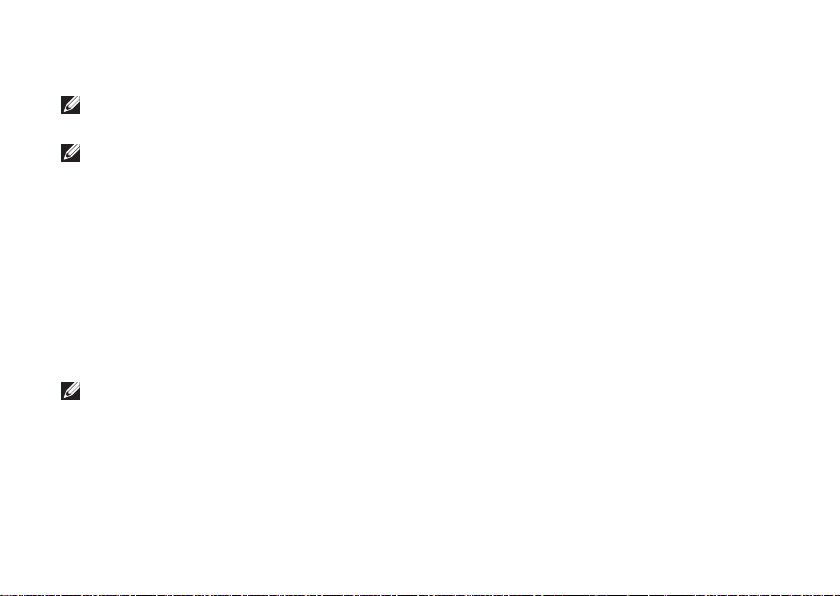
Postavljanje prijenosnog računala Inspiron
Stvaranje medija za vraćanje sustava (preporučeno)
NAPOMENA: Preporučuje se da stvorite medij za vraćanje sustava čim postavite
Microsoft Windows.
NAPOMENA: Računalo ne sadrži interni optički pogon. Koristite vanjski optički pogon
ili vanjski uređaj za pohranu podataka za postupke koji uključuju diskove.
Medij za vraćanje sustava može se koristiti za vraćanje računala u operativno stanje
u kojem se nalazilo kad ste ga kupili, istovremeno čuvajući podatkovne datoteke (bez
potrebe za diskom s
ako su promjene hardvera, softvera, upravljačkih programa ili drugih postavki sustava
ostavile računalo u neželjenom operativnom stanju.
Za stvaranje medija za vraćanje sustava trebat će vam sljedeće:
Dell DataSafe Local Backup (Dell DataSafe lokalna sigurnosna kopija)•
USB pogon minimalnog kapaciteta memorije od 8 GB ili DVD‑R/DVD+R/Blu‑ray Disc•
NAPOMENA: Dell DataSafe Local Backup ne podržava diskove za višestruko
snimanje.
12
operacijskim sustavom
). Medij za vraćanje sustava možete upotrijebiti
™
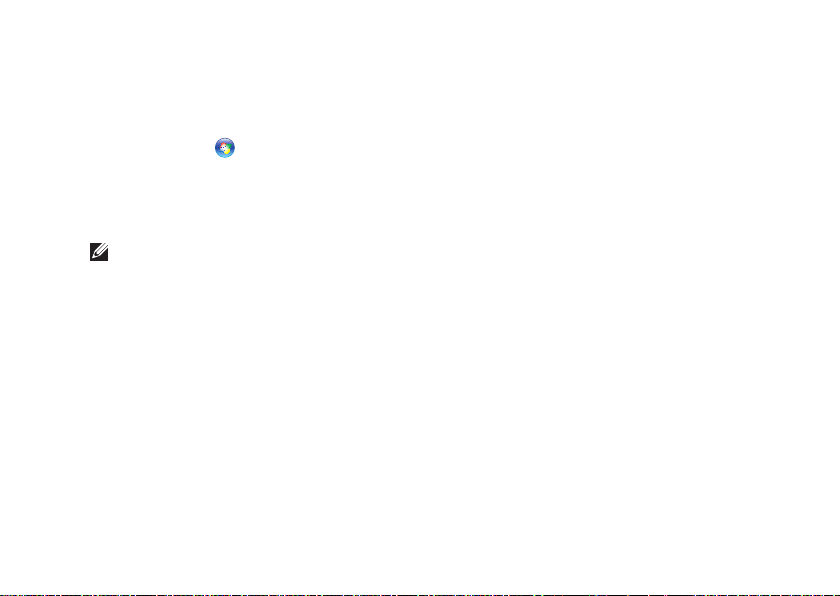
Postavljanje prijenosnog računala Inspiron
Za stvaranje medija za vraćanje sustava:
Provjerite je li spojen AC adapter (pogledajte “Spajanje AC adaptera” na stranici 1. 8).
Umetnite disk ili USB pogon u računalo.2.
Kliknite 3. Start
DataSafe lokalna sigurnosna kopija).
Kliknite 4. Create Recovery Media (Izradi medij za vraćanje sustava).
Slijedite upute na zaslonu.5.
NAPOMENA: Informacije o korištenju medija za vraćanje sustava potražite u poglavlju
“Medij za vraćanje sustava” na stranici 70.
→ Programs (Programi)→ Dell DataSafe Local Backup (Dell
13
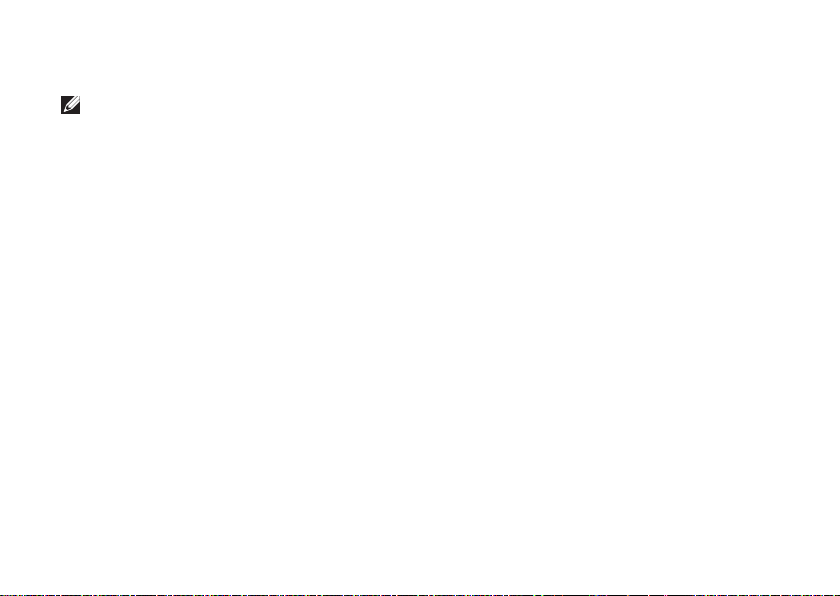
Postavljanje prijenosnog računala Inspiron
Instalacija SIM kartice (opcionalno)
NAPOMENA: Instaliranje SIM kartice nije neophodno ako za pristup Internetu
koristite karticu EVDO.
Instaliranje SIM kartice (modul pretplatničkog identiteta) na vašem računalu omogućuje
vam spajanje na Internet. Za pristup Internetu morate biti unutar mreže svog mobilnog
operatera.
Da biste umetnuli SIM karticu:
Isključite računalo.1.
Izvadite bateriju (vidi “Uklanjanje i umetanje baterije” na stranici 2. 40).
Gurnite SIM karticu u utor SIM kartice unutar ležišta baterije.3.
Umetnite bateriju (vidi “Uklanjanje i umetanje baterije” na stranici 4. 40).
Uključite računalo.5.
Da biste uklonili SIM karticu, pritisnite je i izbacite.
14
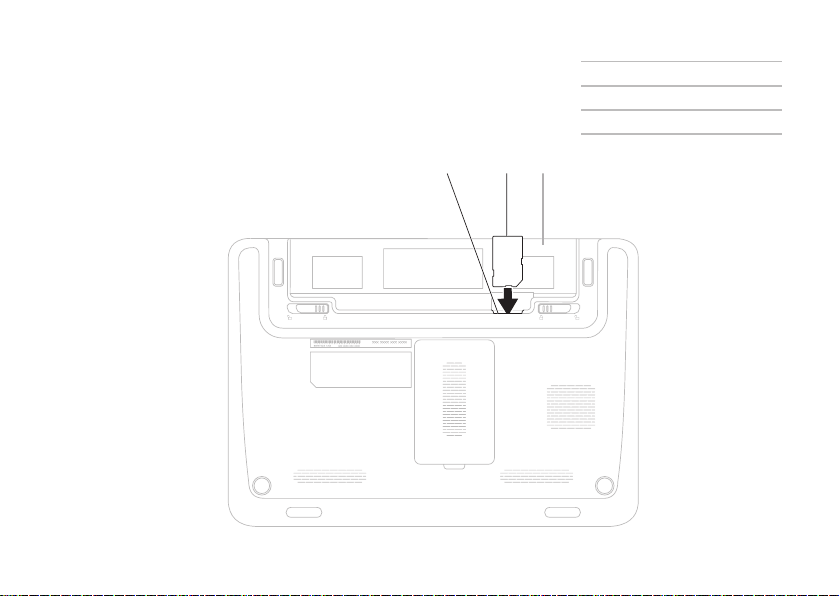
Postavljanje prijenosnog računala Inspiron
321
utor za SIM karticu
1
SIM kartica
2
utor za bateriju
3
15
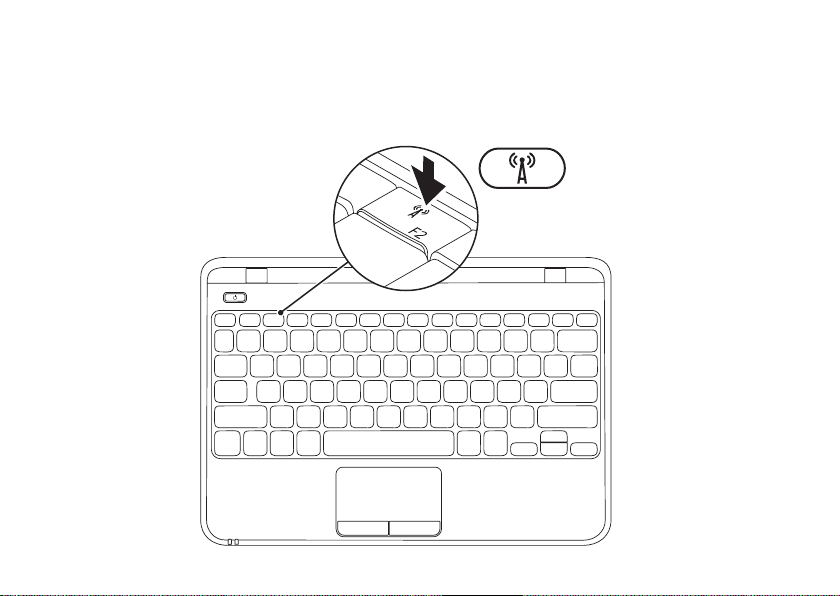
Postavljanje prijenosnog računala Inspiron
Omogućavanje i onemogućavanje bežičnog rada (opcionalno)
16
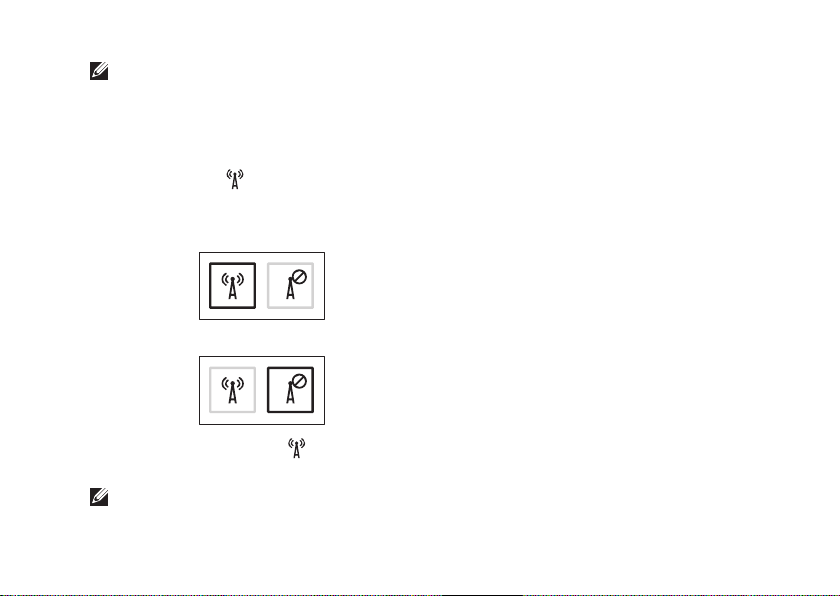
Postavljanje prijenosnog računala Inspiron
NAPOMENA: Značajka bežičnog rada dostupna je na vašem računalu samo ako ste
kod kupnje naručili WLAN karticu. Više informacija o karticama koje podržava vaše
računalo potražite u poglavlju “Specifikacije” na stranici 89.
Za omogućavanje ili onemogućavanje bežičnog rada:
Provjerite je li računalo uključeno.1.
Pritisnite tipku 2.
za bežičnu vezu na tipkovnici.
Na zaslonu se prikazuje trenutni status bežične veze.
Bežičan način rada je omogućen
Bežičan način rada je onemogućen
Ponovo pritisnite tipku 3.
za bežičnu vezu da biste omogućili ili onemogućili bežičnu
vezu.
NAPOMENA: Tipka za bežičnu vezu omogućuje vam da brzo isključite bežični
radio (Wi‑Fi i Bluetooth
®
), na primjer kad je potrebno isključiti sve bežične uređaje u
zrakoplovu.
17
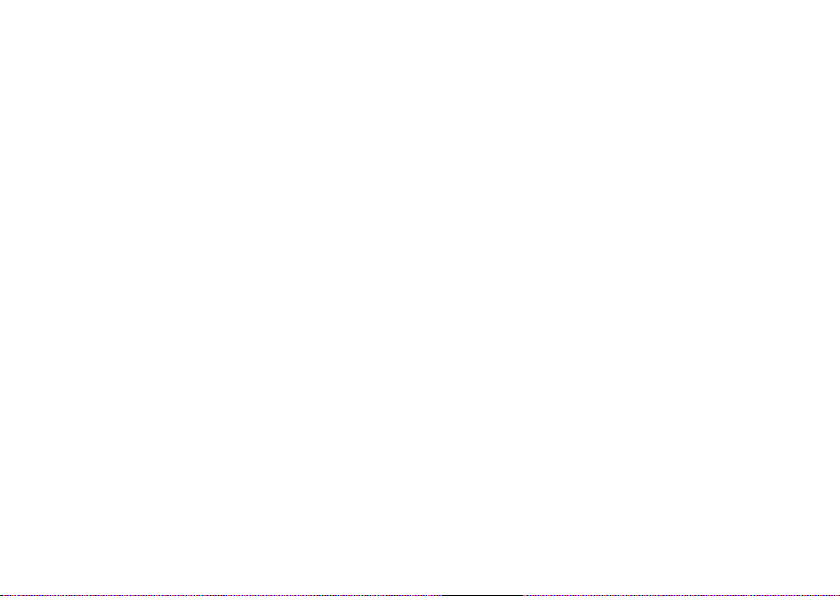
Postavljanje prijenosnog računala Inspiron
Povezivanje s Internetom (opcionalno)
Za povezivanje s Internetom potreban
vam je vanjski modem ili mrežna veza te
davatelj internetskih usluga (ISP).
Ako vanjski USB modem ili bežični LAN
adapter nije dio vaše izvorne narudžbe,
možete ih kupiti na web‑mjestu
www.dell.com.
18
Postavljanje žičane veze
Ako koristite Dial‑up modemsku vezu, •
prije postavljanja internetske veze
priključite telefonsku liniju na dodatni
vanjski USB modem i zidnu telefonsku
utičnicu.
Ako koristite DSL vezu ili vezu uz •
pomoć kabelskog/satelitskog modema,
kontaktirajte svog davatelja internetskih
usluga ili mobilnih usluga za upute za
postavljanje.
Da biste dovršili postavljanje žičane
internetske veze, slijedite upute iz poglavlja
“Postavljanje internetske veze” na stranici
20.
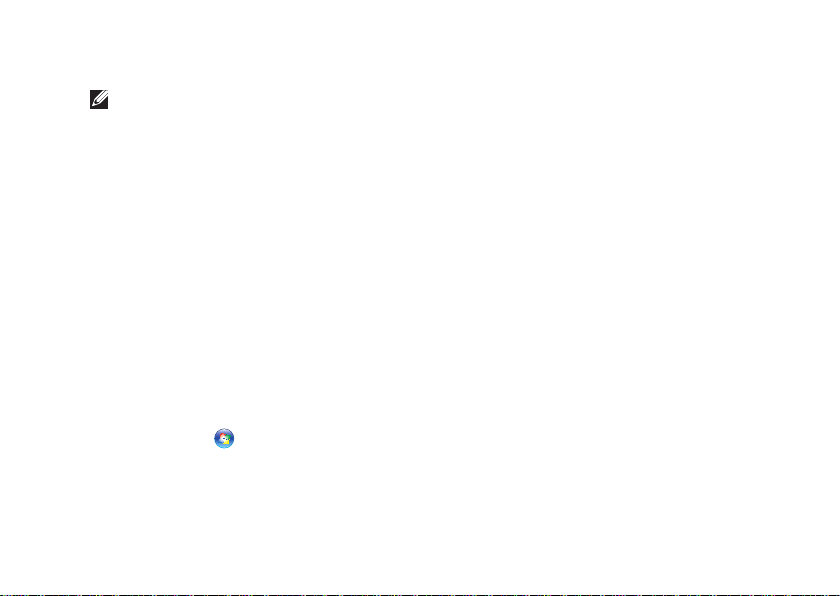
Postavljanje prijenosnog računala Inspiron
Postavljanje bežične veze
NAPOMENA: Da biste postavili bežični
usmjerivač, pogledajte dokumentaciju
isporučenu s usmjerivačem.
Prije nego što počnete koristiti bežičnu
internetsku vezu, morate se spojiti s
bežičnim usmjerivačem.
Da biste uspostavili vezu s bežičnim
usmjerivačem:
Provjerite je li na računalu 1.
omogućena bežična veza (pogledajte
“Omogućavanje i onemogućavanje
bežičnog rada” na stranici 16).
Spremite i zatvorite sve otvorene 2.
datoteke i izađite iz svih otvorenih
programa.
Kliknite 3. Start
(Upravljačka ploča).
→ Control Panel
U okvir za pretraživanje upišite 4. network
(mreža) i zatim kliknite Network and
Sharing Center (Centar za umrežavanje
i dijeljenje)→Connect to a network
(Spoji na mrežu).
Za dovršetak postavljanja pratite upute 5.
na zaslonu.
19
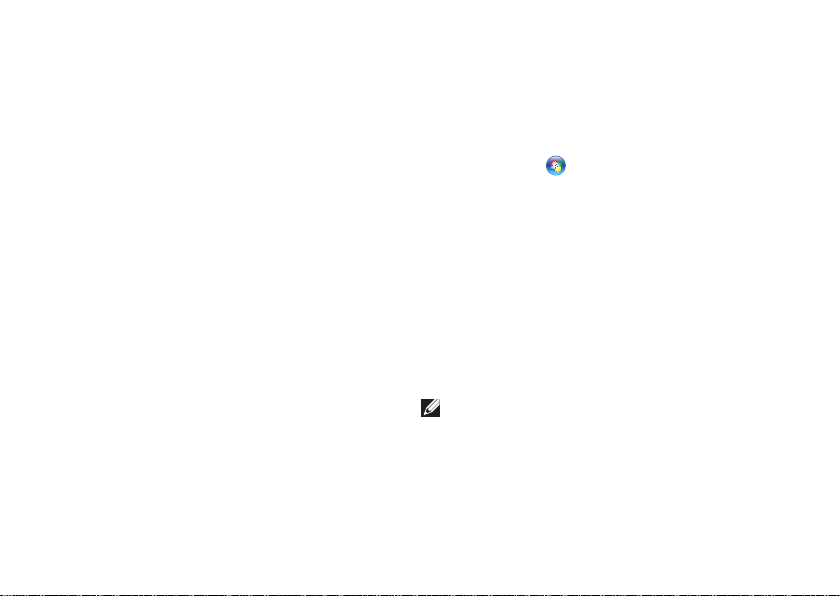
Postavljanje prijenosnog računala Inspiron
Postavljanje internetske veze
Davatelji internetskih usluga (ISP‑ovi) i
njihove ponude razlikuju se od zemlje do
zemlje. Za ponude dostupne u vašoj zemlji
kontaktirajte svog ISP‑a.
Ako se ne možete povezati na Internet, a
prije ste se uspješno povezivali, davatelj
internetskih usluga možda ima problema
s pružanjem usluge. Obratite se davatelju
internetskih usluga kako biste provjerili
status usluge ili se kasnije ponovo
pokušajte povezati.
Pripremite informacije o svom davatelju
internetskih usluga. Ako nemate davatelja
internetskih usluga, možete ga pronaći
pomoću čarobnjaka za Povezivanje s
Internetom.
20
Za postavljanje internetske veze:
Spremite i zatvorite sve otvorene 1.
datoteke i izađite iz svih otvorenih
programa.
Kliknite 2. Start
Panel(Upravljačka ploča).
U okvir za pretraživanje upišite 3. network
(mreža) i zatim kliknite Network and
Sharing Center (Centar za umrežavanje
i dijeljenje)→ Set up a new connection
or network (Postavi novu vezu ili
mrežu)→ Connect to the Internet
(Povezivanje s Internetom).
Prikazuje se prozor Connect to the
Internet (Povezivanje s Internetom).
NAPOMENA: Ako ne znate koju vrstu
veze odabrati, kliknite Help me choose
(Pomozi mi pri odabiru) ili se obratite
davatelju internetskih usluga.
→ Control
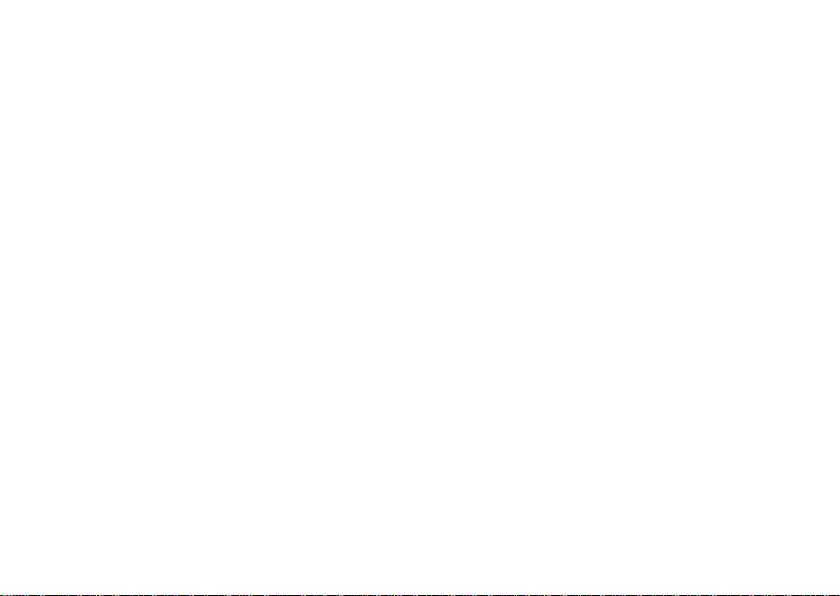
Slijedite upute na zaslonu i upotrijebite 4.
informacije o postavljanju koje ste
dobili od svog ISP‑a kako biste dovršili
postavljanje.
Postavljanje prijenosnog računala Inspiron
21
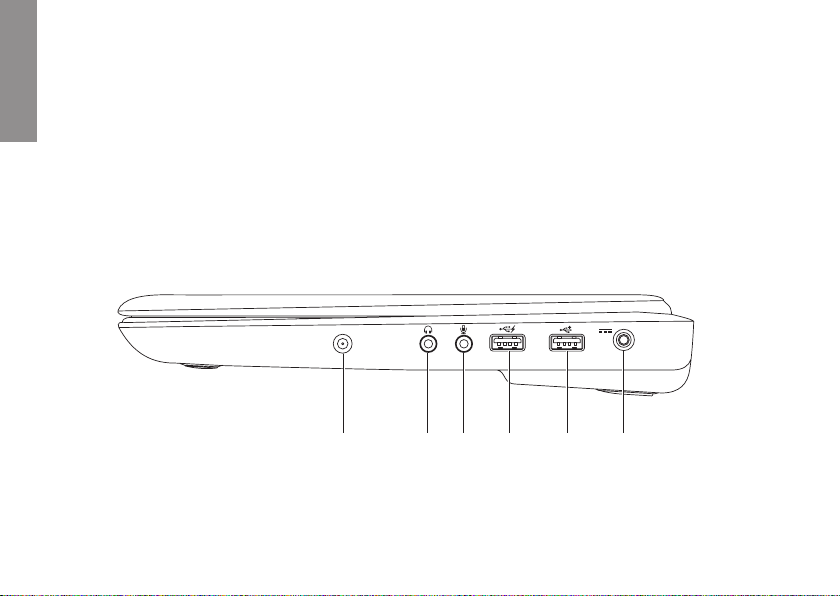
Korištenje prijenosnog računala
1
5
6
4
2 3
Inspiron
INSPIRON
Ovo poglavlje daje informacije o značajkama dostupnim na prijenosnom računalu Inspiron.
Značajke s desne strane
22
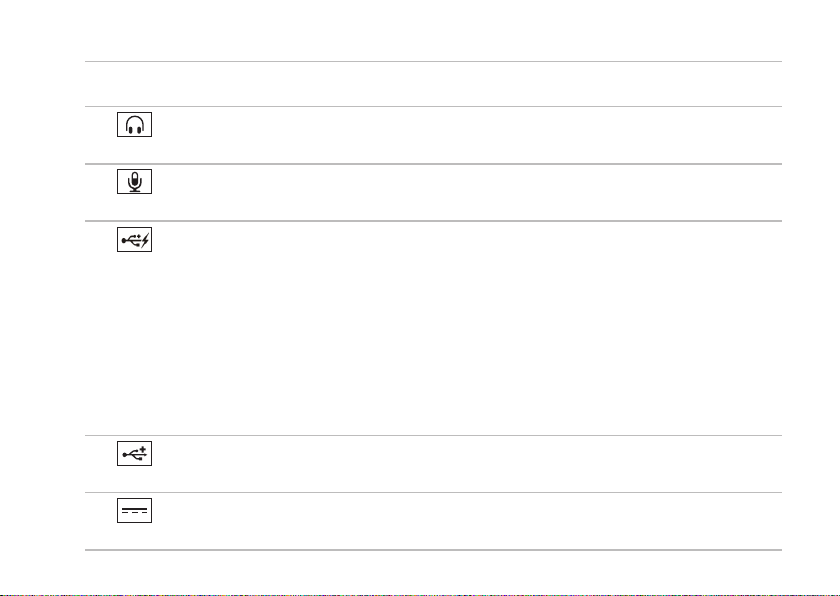
Korištenje prijenosnog računala Inspiron
Konektor antene (na podržanim modelima) — povezuje s vanjskom antenom radi
1
prikaza programa pomoću TV kartice (opcionalno).
2
Priključak za audioizlaz/slušalice — služi za priključivanje slušalica,
uključenog zvučnika ili audiosustava.
3
Priključak ulaza za zvuk / mikrofona — služi za priključivanje mikrofona ili
ulaznog signala za upotrebu s programima za obradu zvuka.
4
Priključak USB 2.0 s USB PowerShare — služi za priključivanje USB uređaja
poput miša, tipkovnice, pisača, vanjskog pogona ili MP3 playera.
Značajka USB Powershare omogućuje punjenje USB uređaja kada je računalo
uključeno, isključeno ili u načinu mirovanja.
NAPOMENA: Neki USB možda se neće puniti kada je računalo isključeno ili u načinu
mirovanja. U takvim slučajevima za punjenje uređaja uključite računalo.
NAPOMENA: Ako tijekom punjenja USB uređaja isključite računalo, uređaj će
se prestati puniti. Da biste nastavili punjenje, iskopčajte USB uređaj i ponovo ga
priključite.
5
Priključak za USB 2.0 — služi za priključivanje USB uređaja poput miša,
tipkovnice, pisača, vanjskog pogona ili MP3 playera.
6
Priključak za AC adapter — služi za priključivanje AC adaptera radi napajanja
računala i punjenja baterije.
23
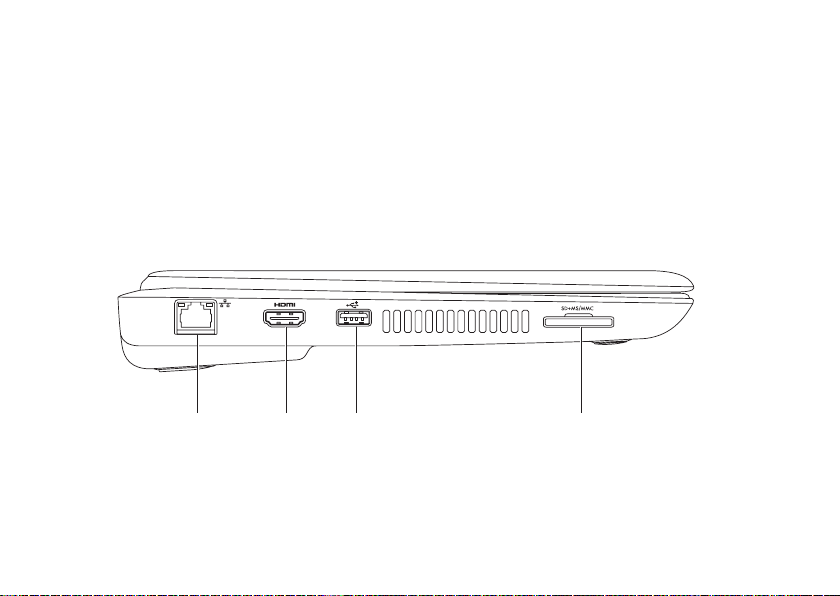
Korištenje prijenosnog računala Inspiron
1
2 3
4
Značajke s lijeve strane
24
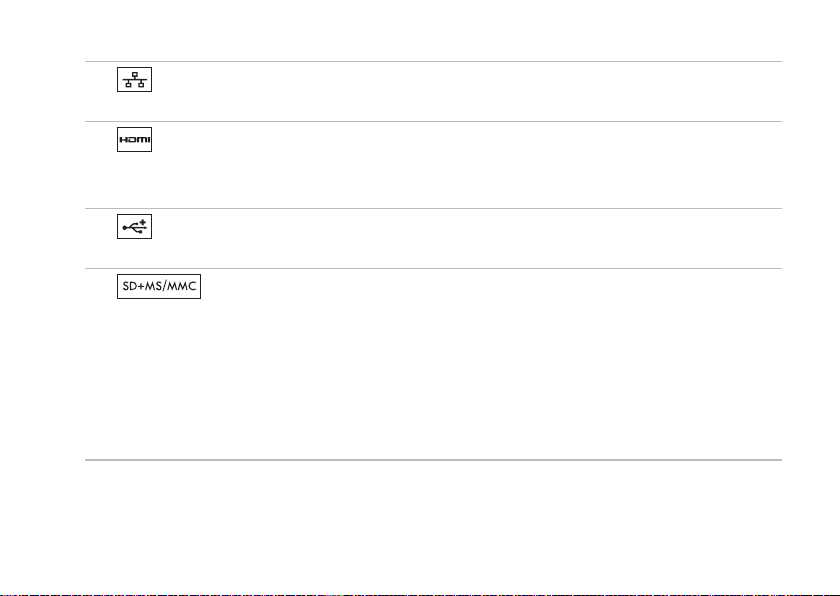
Korištenje prijenosnog računala Inspiron
1
Mrežni priključak — služi za priključivanje računala na mrežu ili širokopojasni
uređaj ako koristite žičanu mrežu.
2
HDMI priključak — služi za priključivanje TV prijemnika za višekanalne audio i
videosignale.
NAPOMENA: Za monitor bez ugrađenih zvučnika čitat će se samo videosignal.
3
Priključak za USB 2.0 — služi za priključivanje USB uređaja poput miša,
tipkovnice, pisača, vanjskog pogona ili MP3 playera.
4
i dijeljenje digitalnih fotografija, glazbe, videozapisa i dokumenata pohranjenih na
memorijskim karticama.
NAPOMENA: S računalom se isporučuje plastična imitacija kartice u utoru za
memorijsku karticu. Plastična imitacija kartice štiti utore od prašine i drugih čestica
kada se ne koriste. Sačuvajte vaše plastične imitacije kartica za slučajeve kada se u
utoru ne bude nalazila medijska kartica; plastične imitacije kartica iz drugih računala
možda neće odgovarati vašem računalu.
Čitač medijskih kartica 7-u-1 — daje brz i praktičan način za pregled
25
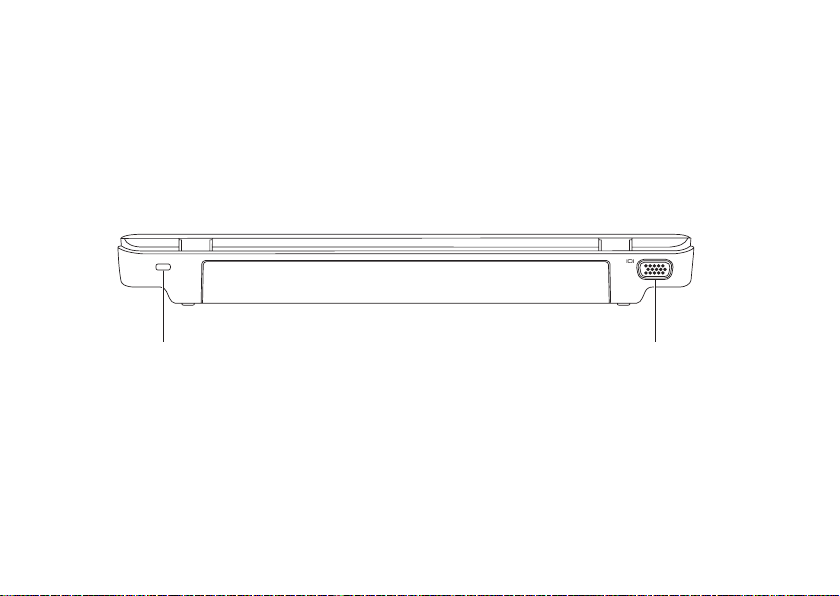
Korištenje prijenosnog računala Inspiron
1 2
Značajke sa stražnje strane
26
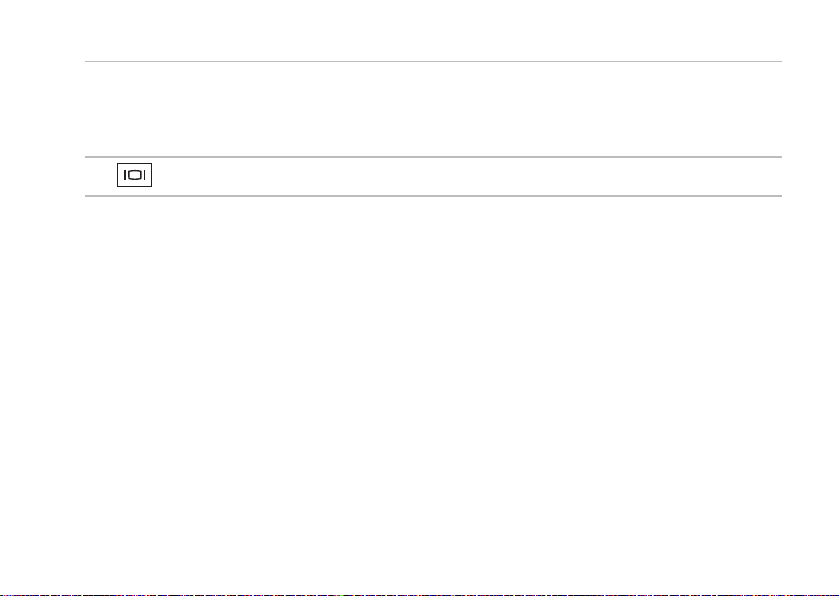
Korištenje prijenosnog računala Inspiron
Utor za sigurnosni kabel — služi za povezivanje komercijalno dostupnog
1
sigurnosnog kabela s računalom.
NAPOMENA: Prije nego što kupite sigurnosni kabel, provjerite odgovara li utoru
sigurnosnog kabela na vašem računalu.
2
VGA priključak — služi za spajanje monitora ili projektora.
27
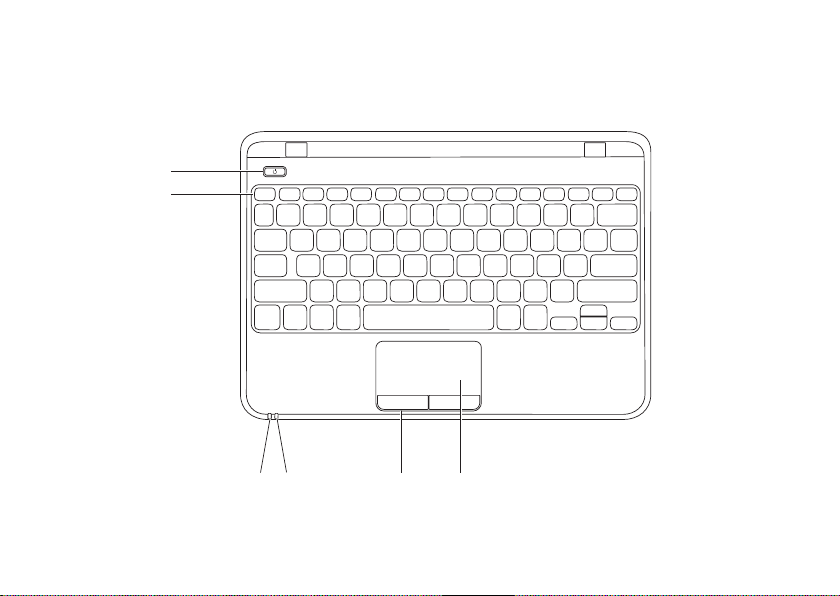
Korištenje prijenosnog računala Inspiron
5 6
1
2
3
4
Značajke donjeg dijela računala i tipkovnice
28
